新建逻辑表
手动新建逻辑表
通过手动新建逻辑表,建立您期望的数据表样式和字段,并支持将逻辑表物理化至数据源中,为后续的表加工和使用做基础。本文介绍如何手动新建逻辑表。
前提条件
- 已新建目录。
操作步骤
-
登录 Uniplore Data Studio 平台。
-
在左侧菜单,单击数据建模菜单,选择数据模型设计菜单。
-
在逻辑表列表页面,单击新建逻辑表。
-
配置逻辑表信息。 a. 在新建逻辑表面板,按提示配置逻辑表所属目录、名称、储存生命周期和逻辑表描述。
- 所属目录:逻辑表的归属目录。如果在数据标准 > 逻辑表命名规则中为该目录设计了逻辑表命名规则,则归属到这个目录下的所有逻辑表按照规则命名;例如,所属目录选择明细层模型-DWD时,表名称自动切换到dwd_xx_xx。
- 表名称:
b. 在字段信息页签,可通过以下方式的任意一种,录入字段信息。
- +数据字段:单击+数据字段,可以手动添加数据字段。

- +分区字段:当有分区字段需求时,单击+分区字段,可以手动添加分区字段。
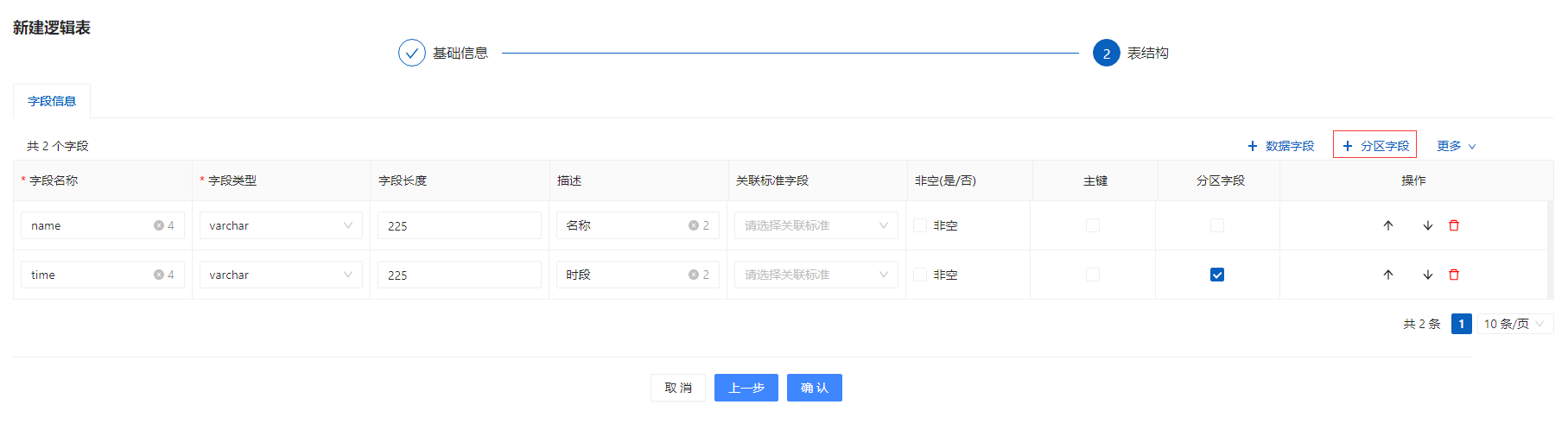
- 引用标准库字段:单击更多 > 引用标准库字段,可使用数据标准中已创建的标准库字段,包括数据元。
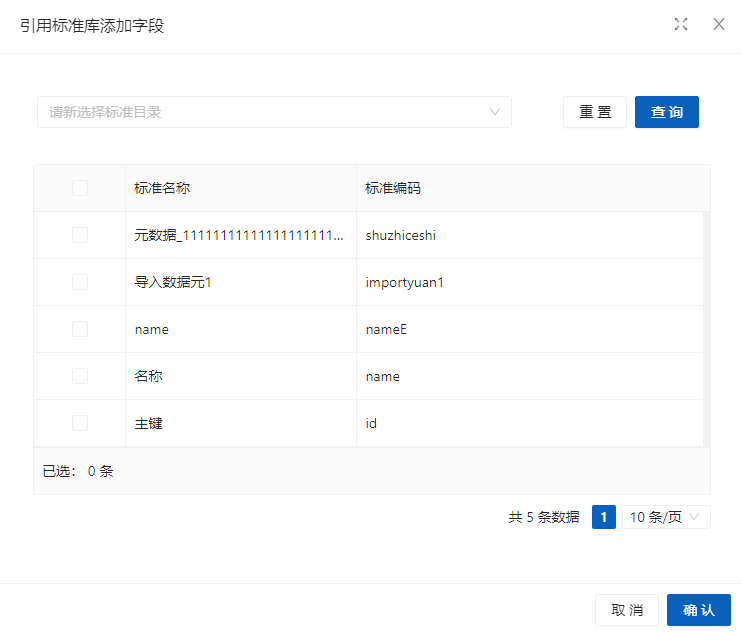
c. (可选)配置关联字段标准的值,当数据标准中设置了标准字段,可使用数据标准中已创建的标准字段,包括数据元,来约束管控逻辑表中字段的质量。

说明
- 如果默认属性不满足需要,可以为逻辑表添加自定义属性。自定义属性需要在数据标准 > 通用设置 > 数据建模基础信息中设置。
相关操作
| 操作 | 说明 |
|---|---|
| 编辑逻辑表 | 在逻辑表列表页面,单击目标逻辑表操作列的编辑,编辑逻辑表的所属目录,存储周期以及描述、字段等信息。
|
| 复制逻辑表 | 在逻辑表列表页面,单击目标逻辑表操作列的更多 > 复制,自动生成模型名称,您可自定义修改名称,并选择所属目录,填写逻辑表描述,单击确定。 |
| 删除逻辑表 |
说明 删除逻辑表不会同时删除数据库中已生成的物理表。 |


